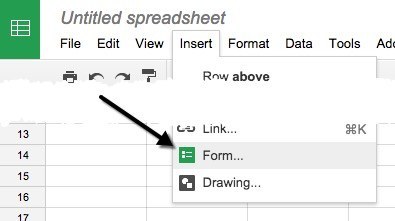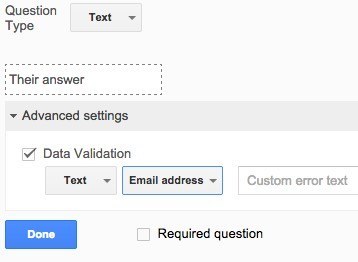今日、BuzzfeedやFacebookやニュースサイトなどを通じて、週に数回何らかの調査をしているかもしれません。調査は数多く行っていますが、私たちの多くは自分の調査をしていません。主な理由は、アンケートを作成し、送信し、回答を追跡し、結果をすべての人に表示するための超簡単で迅速な方法がないためです。
複数のオンラインツールを使用した後、友人や家族に送信する簡単なアンケートを作成することは、Googleフォームを使用することです。完全なカスタム調査やフォームを作成し、誰にでも送信し、すべての回答を1か所で追跡することができます。この記事では、Googleドキュメントを使って簡単に独自のアンケートを作成する方法を紹介します。
Googleドキュメントを作成するには、まず2つの方法があります。最初の方法は、Googleドライブから新しいフォームを作成することです。第2の方法は、私の意見では、Googleスプレッドシートからフォームを作成し、スプレッドシートをフォームにリンクし、すべてのデータをシートに読み込む方法です
Googleスプレッドシートからフォームを作成するには、[挿入]タブをクリックして[フォーム]をクリックします。 / p>
新しいタブがフォームのダッシュボードとともに開きます。ここで、質問などを追加することができます。これについては、さらに説明します。スプレッドシートに戻ると、新しいフォームが作成されたというメッセージが表示されます。また、フォームタブをクリックすると、フォームを編集したり、送信したり、ライブフォームなどを見ることができます。
p>また、スプレッドシートにフォームレスポンスという新しいシートが表示されます。これは、各質問に対するすべての回答が保存される場所です。2
アンケートフォームの作成
パート:私たちのフォームを作成する!新しいフォーム画面は以下のようになります。
デフォルトでは、[質問を編集]をクリックすると、 / strong>]ボタンを使用して切り替えることもできますが、上のボタンを使用してテーマを変更、レスポンスを表示、ライブフォームを表示
次のセクションはフォーム設定です。ここでは進行状況バーが表示されますユーザーは調査のどれだけ完了したかを確認することができます。ユーザーごとに1つの応答しかないように強制することもできます。また、必要に応じて質問をシャッフルすることもできます。最初のオプションは、従業員や生徒にアンケートを行い、回答が正確で特定の人にリンクできるようにする必要がある場合に便利です。
中間セクションに入る前に、[確認ページ]の下部にスキップしてみましょう。これらは、ユーザーが調査を終えた後に表示される最終ページのオプションです。あなたは彼らに別の回答を提出するためのリンクを提供し、誰もが見ることができるフォーム結果へのリンクを公開し、回答者がフォームを提出した後に回答を編集できるようにすることができます。
ここでフォームを作成します。デフォルトでは、スプレッドシートからフォームを作成した場合、同じ名前が付けられますが、変更することはできます。その下にあなたはそれを説明することができ、それは実際の質問です。デフォルトでは、最初の質問は複数選択肢のオプションです。質問をクリックして質問をカスタマイズしてください。いくつかのヘルプテキストを追加して、何かを明確にしたり、質問にさらに情報を追加したりしてください。質問タイプはクールな部分です!

あなたが電子メールアドレスや電話番号などの情報を入力させ、実際にそれが遵守していることを確認するために使用することができるので、テキストは本当にうれしいです。
あなた自身を作成したら、ライブフォームを表示ボタンをクリックして、その外観を確認します。
7
そのタブを閉じてから[フォームを送信]ボタンをクリックし、 Googleサークルに送信するか、アンケートに含めるユーザーのメールアドレスを入力してください。それはそれについてです!あなたはフォームを作成して30分以内に送信することがとても簡単です。お楽しみください!